Einfache Möglichkeiten Um Musik Von iTunes Auf Ein Flash-Laufwerk Zu Kopieren
Sep 06, 2024 • Filed to: Gerätedaten verwalten • Proven solutions
"Mein iTunes ist zu groß und ich plane, Musik von iTunes auf ein Flash-Laufwerk zu kopieren. Gibt es eine Möglichkeit, die es mir erlaubt, iTunes-Musik mit Liedern auf ein Flash-Laufwerk zu kopieren? Was ich aus dem Internet gelesen habe, ist nur eine Sicherung der iTunes Library-Datei: iTunes Library.itl auf ein Flash-Laufwerk. Das ist, was ich nicht brauche. Um die Sicherheit meiner gesamten Musik zu gewährleisten, sowohl der gekauften als auch der von CDs gerippten iTunes-Musik, muss ich sie von iTunes auf ein Flash-Laufwerk kopieren. Irgendeine Idee?"
Ok, es ist wahr, wenn Sie Ihre "iTunes-Bibliothek auf ein Flash-Laufwerk sichern" suchen, werden Sie viele Threads über die Sicherung der Datei iTunes Library.itl erhalten. Und wenn Sie dies tun, werden Sie Ihre Songs niemals von iTunes auf ein Flash-Laufwerk übertragen. In diesem Artikel werden 2 Möglichkeiten vorgestellt, um Musik von iTunes auf ein Flash-Laufwerk zu übertragen.
Lösung 1: Musik von iTunes auf ein Flash-Laufwerk kopieren (aus dem iTunes Media-Ordner)
Unabhängig davon, ob Sie mit iTunes vertraut sind oder nicht, sollten Sie zuerst die erweiterten Einstellungen für iTunes finden. Starten Sie iTunes und klicken Sie auf Bearbeiten > Einstellungen. Klicken Sie auf den Reiter Erweitert. Im Kasten sehen Sie zwei Optionen: iTunes-Medien organisiert halten und Dateien in den iTunes-Medienordner kopieren, wenn sie zur Bibliothek hinzugefügt werden. Aktivieren Sie diese.
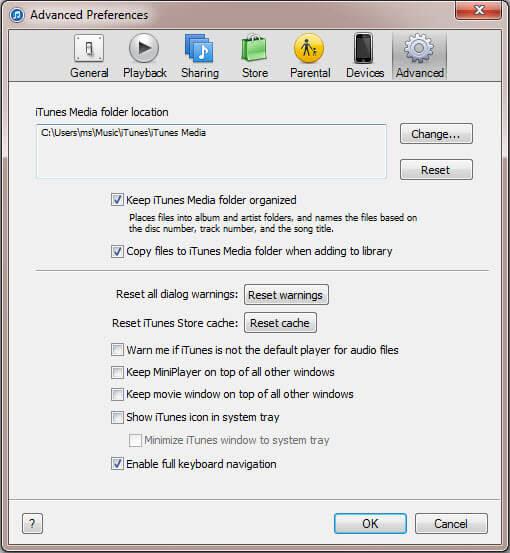
Klicken Sie auf Datei > Bibliothek > Bibliothek organisieren. Aktivieren Sie im Dialogfeld "Bibliothek organisieren" das Kontrollkästchen "Dateien konsolidieren".
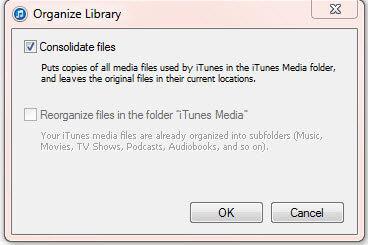
Wenn Sie die oben genannten 2 Schritte ausführen, werden alle Mediendateien in der iTunes-Bibliothek im iTunes Medienordner gespeichert. Dann können Sie zum Medienordner gehen, um alle Musik auf das Flash-Laufwerk zu kopieren. Öffnen Sie Computer, klicken Sie auf Musik auf der linken Seite und öffnen Sie den Ordner iTunes auf der rechten Seite. Von hier aus können Sie einen Ordner mit dem Namen "iTunes Media" sehen. Öffnen Sie ihn, und Sie können den Ordner Musik sehen. Alle Ihre iTunes-Titel werden hier gespeichert. Jetzt können Sie den Ordner "Musik" direkt auf das Flash-Laufwerk kopieren.
Sie können Dr.Fone auch verwenden, um Musik aus iTunes auf ein Flash-Laufwerk zu kopieren.
Lösung 2: Musik aus iTunes auf ein Flash-Laufwerk Kopieren (von einem iPod/iPad/iPhone)
Eine einfache Möglichkeit, iTunes-Musik mit Liedern auf ein Flash-Laufwerk zu kopieren, ist Dr.Fone - Telefon-Verwaltung (iOS) und ein iPod, iPhone oder sogar iPad, um die Aufgabe zu erledigen.

Dr.Fone - Telefon-Verwaltung (iOS)
Musik von iTunes auf ein Flash-Laufwerk kopieren
- Übertragen, verwalten, exportieren/importieren Sie Ihre Musik, Fotos, Videos, Kontakte, SMS, Apps, etc.
- Sichern Sie Ihre Musik, Fotos, Videos, Kontakte, SMS, Apps, etc. auf dem Computer und stellen Sie sie einfach wieder her.
- Übertragen Sie Musik, Fotos, Videos, Kontakte, Nachrichten, etc. von einem Smartphone auf ein anderes.
- Übertragen Sie Mediendateien zwischen iOS-Geräten und iTunes.
- Unterstützung aller iPhone-, iPad- und iPod Touch-Modelle mit beliebigen iOS-Versionen.
Schritt 1. iTunes Musik mit iPod, iPhone oder iPad synchronisieren
Starten Sie Dr.Fone auf Ihrem Computer und wählen Sie Übertragen. Verbinden Sie dann Ihren iPod, iPhone oder iPad mit Ihrem Computer. Klicken Sie auf die Option iTunes-Medien auf Gerät übertragen, damit Sie Ihre iTunes Musik einfach auf Ihr iPhone, iPad, iPod übertragen können.

Schritt 2. iTunes-Musik von einem iOS-Gerät auf ein Flash-Laufwerk übertragen
Klicken Sie im Hauptfenster von Dr.Fone auf Musik, um die Musik mit dem Flash-Laufwerk zu synchronisieren. Die gesamte iTunes-Musik, die Sie mit Ihren Geräten synchronisiert haben, wird hier angezeigt. Wählen Sie die gewünschten aus und klicken Sie auf "Exportieren > Auf PC exportieren" in der Dropdown-Liste "Exportieren". Suchen Sie in dem neuen Fenster Ihr Flash-Laufwerk und speichern Sie Ihre iTunes-Lieder.
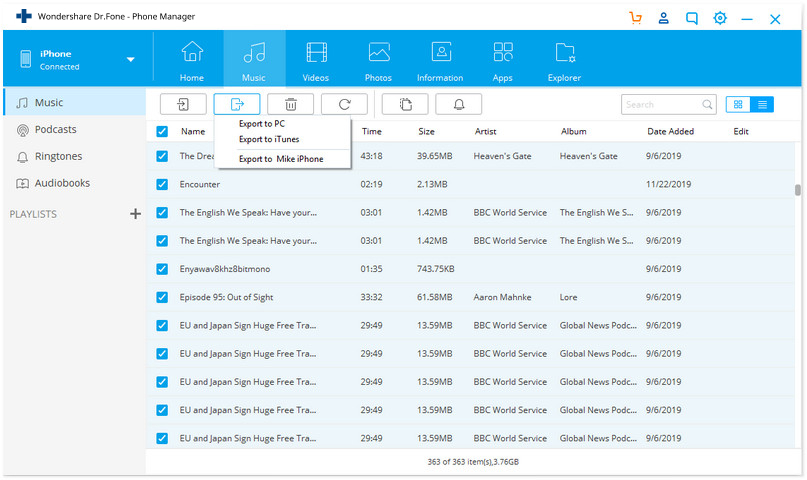
Auf diese Weise wird kein Duplikat angefertigt. Und alle Lieder werden ordnungsgemäß in einem Ordner auf Ihrem Flash-Laufwerk kopiert. Wenn Ihnen dieser Guide hilft, vergessen Sie nicht, ihn mit Ihren Freunden zu teilen.
Gratis Download Gratis Download
Was ist, wenn iTunes nicht funktioniert?
Es ist ein weithin beklagtes Phänomen, dass iTunes nicht richtig funktioniert, wenn Sie Musik von iTunes auf ein Flash-Laufwerk kopieren. iTunes selbst kann beschädigte Komponenten haben, und Sie müssen in diesem Fall Ihr iTunes reparieren.
Hier ist eine schnelle Lösung, die hilft, dies zu umgehen.

Dr.Fone - Systemreparatur
Schnelle Behebung von iTunes-Problemen zum Kopieren von Musik aus iTunes auf ein Flash-Laufwerk
- Behebt alle iTunes-Fehler wie iTunes-Fehler 3004, Fehler 21, Fehler 4013, Fehler 4015, etc.
- Schnelle und zuverlässige Behebung von Verbindungs- und Synchronisierungsproblemen mit iTunes.
- Halten Sie Ihre iTunes-Daten und iPhone-Daten intakt.
- Schnellste Lösung, um iTunes in den Normalzustand zu bringen.
- Laden Sie Dr.Fone - Systemreparatur herunter und installieren sowie öffnen Sie es von Ihrem Computer.
- Klicken Sie in dem sich öffnenden Fenster auf "Systemreparatur" > "iTunes-Reparatur". Verbinden Sie Ihr iPhone mit dem vorgesehenen Kabel mit Ihrem PC.
- iTunes-Verbindung prüfen: Wählen Sie "iTunes-Verbindungsprobleme reparieren", um Verbindungsprobleme zu beheben. Prüfen Sie dann, ob iTunes jetzt ordnungsgemäß funktioniert.
- iTunes-Fehler beheben: Klicken Sie auf "iTunes-Fehler reparieren", um iTunes-Komponenten zu überprüfen und zu reparieren. Prüfen Sie dann, ob iTunes wie erwartet funktioniert.
- iTunes-Fehler im erweiterten Modus beheben: Klicken Sie auf "Erweiterte Reparatur", um iTunes im erweiterten Modus zu reparieren.

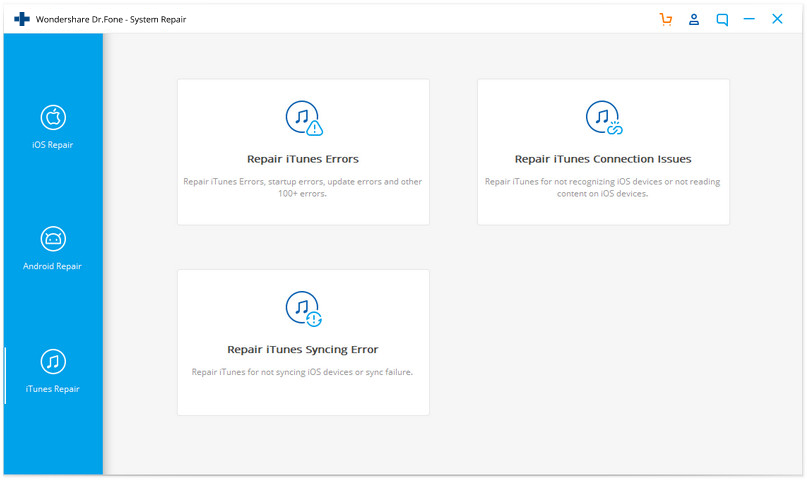
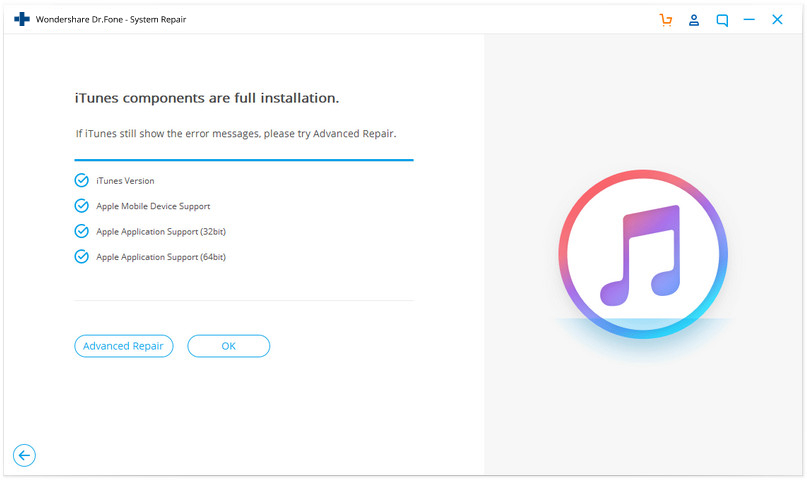
Musikübertragung
- 1. iPhone Musik übertragen
- 1. Musik auf iPhone X/iPhone laden 8
- 2. Musik vom Mac auf das iPhone übertragen
- 3. Musik vom Computer auf das iPhone übertragen
- 4. Musik vom iPhone auf den iPod übertragen
- 5. Musik zwischen Computer und iPhone übertragen
- 2. iPod-Musik übertragen
- 1. Musik vom iPod Touch auf den Computer übertragen
- 2. Musik vom iPod extrahieren
- 3. Musik vom iPod auf einen neuen Computer übertragen
- 4. Musik vom iPod auf die Festplatte übertragen
- 5. Musik von der Festplatte auf den iPod übertragen
- 6. Musik vom iPod auf den Computer übertragen
- 3. iPad-Musik übertragen
- 4. Sonstige Tipps zur Musikübertragung

Allrounder-Lösung für Smartphone










Julia Becker
chief Editor
0 Kommentare